
进入管理模式的一般操作步骤如下:
Step1.创建环境的存储目录。
(1)新建文件夹。在D盘中新建一文件夹,如cat_env。
(2)选择命令。选择
 命令,系统弹出图3.5.1所示的“环境编辑器消息”对话框(一)和“环境编辑器”对话框。
命令,系统弹出图3.5.1所示的“环境编辑器消息”对话框(一)和“环境编辑器”对话框。
(3)单击“环境编辑器消息”对话框(一)中的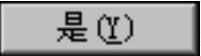 按钮,系统弹出图3.5.2所示的“环境编辑器消息”对话框(二),单击该对话框中的
按钮,系统弹出图3.5.2所示的“环境编辑器消息”对话框(二),单击该对话框中的 按钮。
按钮。
说明:当第一次进入管理模式时,当单击“环境编辑器消息”对话框(一)中的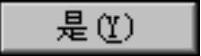 按钮后还会弹出一个“环境编辑器消息”对话框,单击
按钮后还会弹出一个“环境编辑器消息”对话框,单击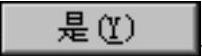 按钮即可。
按钮即可。

图3.5.1 “环境编辑器消息”对话框(一)

图3.5.2 “环境编辑器消息”对话框(二)
(4)在“环境编辑器”对话框中选择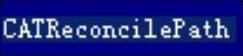 并右击,在弹出的快捷菜单中选择
并右击,在弹出的快捷菜单中选择 命令,系统弹出“变量编辑器”对话框;在“变量编辑器”对话框中的
命令,系统弹出“变量编辑器”对话框;在“变量编辑器”对话框中的 文本框中输入上面所创建的文件夹的路径D:\cat_env(图3.5.3),单击
文本框中输入上面所创建的文件夹的路径D:\cat_env(图3.5.3),单击 按钮。
按钮。
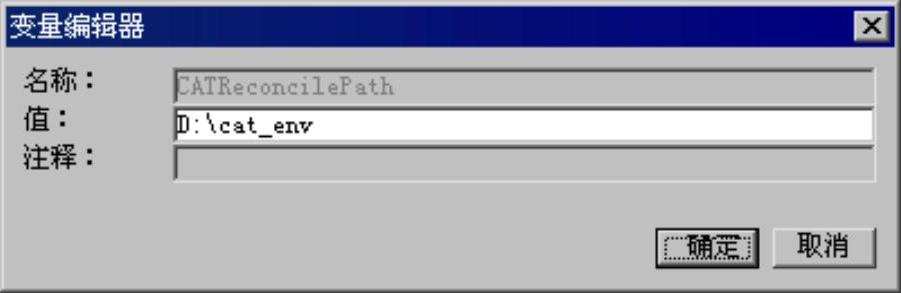
图3.5.3 “变量编辑器”对话框
(5)在“环境编辑器”对话框中选择 选项并右击,在弹出的快捷菜单中选择
选项并右击,在弹出的快捷菜单中选择 命令,系统弹出“变量编辑器”对话框;在“变量编辑器”对话框的
命令,系统弹出“变量编辑器”对话框;在“变量编辑器”对话框的 文本框中输入路径D:\cat_env,单击
文本框中输入路径D:\cat_env,单击 按钮。
按钮。
(6)在“环境编辑器”对话框中选择 并右击,在弹出的快捷菜单中选择
并右击,在弹出的快捷菜单中选择 命令,系统弹出“变量编辑器”对话框;在“变量编辑器”对话框中的
命令,系统弹出“变量编辑器”对话框;在“变量编辑器”对话框中的 文本框中输入路径D:\cat_env,单击
文本框中输入路径D:\cat_env,单击 按钮,此时“环境编辑器”对话框如图3.5.4所示。(www.xing528.com)
按钮,此时“环境编辑器”对话框如图3.5.4所示。(www.xing528.com)
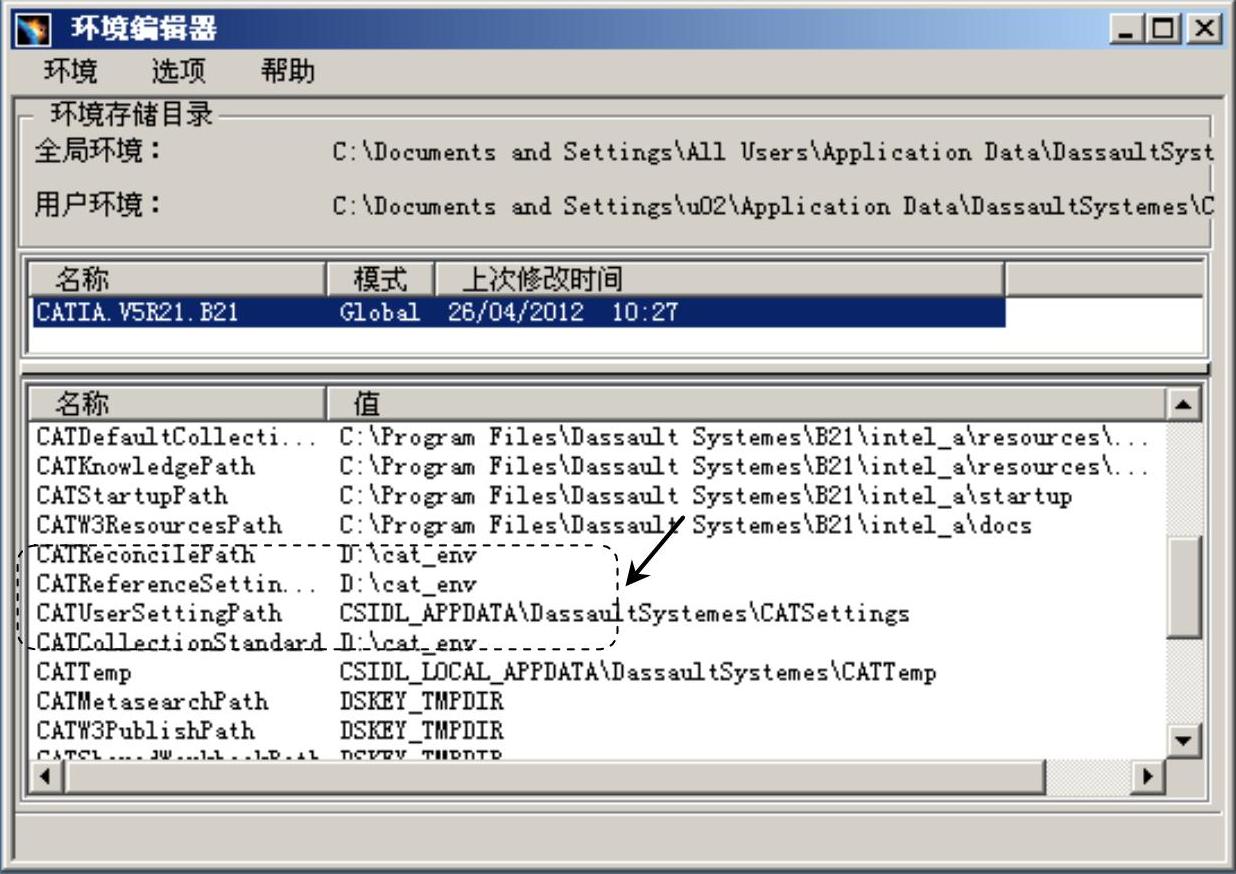
图3.5.4 “环境编辑器”对话框
(7)关闭“环境编辑器”对话框,系统弹出图3.5.5所示的“环境编辑器消息”对话框(三),单击 按钮。
按钮。

图3.5.5 “环境编辑器消息”对话框(三)
Step2.创建新的快捷图标。
(1)将桌面上CATIA的快捷图标复制并粘贴,右击粘贴的图标,在弹出的快捷菜单中选择 命令,系统弹出“CATIA V5R20属性”对话框。
命令,系统弹出“CATIA V5R20属性”对话框。
(2)修改快捷图标的属性。单击 选项卡,在
选项卡,在 文本框中找到CNEXT.EXE,并在其后面输入“≠-admin≠”,如图3.5.6所示,单击
文本框中找到CNEXT.EXE,并在其后面输入“≠-admin≠”,如图3.5.6所示,单击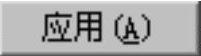 按钮,再单击
按钮,再单击 按钮。
按钮。
说明:“≠”代表一个空格。
Step3.双击粘贴的快捷图标,进入CATIA软件,系统弹出图3.5.7所示的“管理模式”对话框,单击 按钮,进入管理模式。
按钮,进入管理模式。
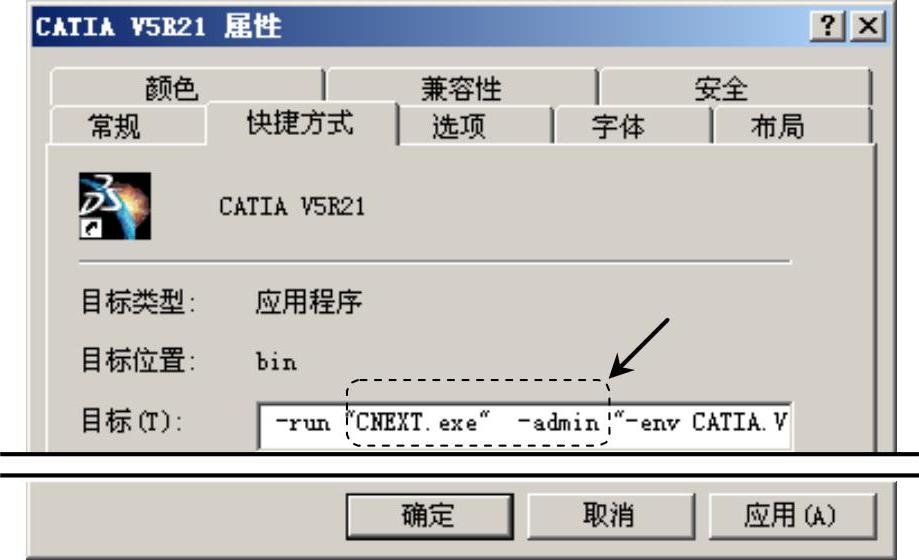
图3.5.6 “CATIA V5R21属性”对话框

图3.5.7 “管理模式”对话框
免责声明:以上内容源自网络,版权归原作者所有,如有侵犯您的原创版权请告知,我们将尽快删除相关内容。




